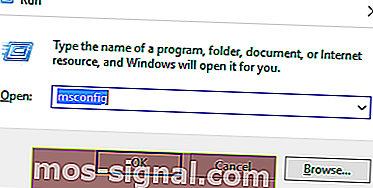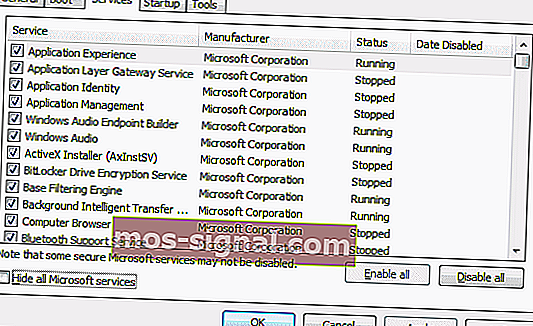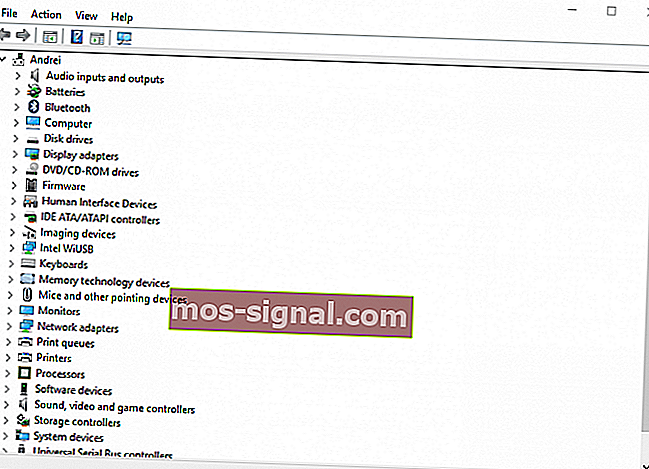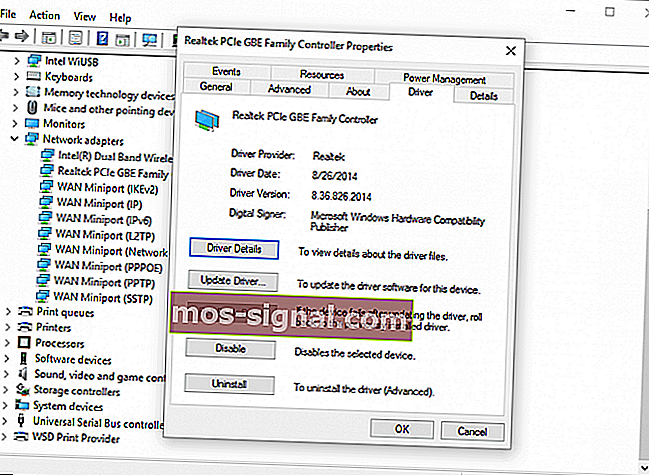5 פתרונות לתיקון פג תוקף הזמן הקצוב לפסק הזמן
- כאשר אתה מנסה להעביר קבצים בין מערכת Windows 10 שלך לבין כל התקן חיצוני אחר, או כשאתה מנסה לגשת למנהל התקן מסוים המחובר למחשב שלך, ייתכן שתקבל שגיאת הזמן הקצוב לסמפור פג 0x80070079. נתקן זאת במאמר שלהלן.
- אין הרבה בעיות עם Semaphore, אך אם נתקלת בבעיות אחרות תמצא את הפיתרון בעזרת המאמרים שלנו על Windows Semaphore.
- אם אתה נתקל בשגיאות מערכת כלשהן, חפש פיתרון במרכז שגיאות המערכת שלנו.
- בדוק את מרכז השגיאות שלנו ב- Windows 10 לקבלת בעיות ופתרונות נוספים בנושא זה.

כשאתה מנסה להעביר קבצים בין מערכת Windows 10 שלך לכל התקן חיצוני אחר, או כשאתה מנסה לגשת למנהל התקן מסוים המחובר למחשב שלך, אתה עלול לקבל שגיאת מערכת.
שגיאה זו תחסום את פעולתך ותמנע ממך להשלים את תהליך ההעברה.
אם אתה מקבל את שגיאת פסק הזמן של סמפור פג 0x80070079 , המדריך לפתרון בעיות זה עשוי לעזור לך.
ברוב המצבים, תיתקל בקוד השגיאה 0x80070079 המשויך לתקופת פסק הזמן של סמפור פג התראה כאשר תנסה להעביר קבצי ענק.
העברה זו עשויה להתבצע בתוך הרשת המקומית שלך, או בין המחשב שלך לבין מנהל התקן חיצוני.
בכל מקרה, הצעדים המוסברים בהנחיות הבאות יראו לך כיצד לתקן את בעיית Windows זו.
- בצע אתחול נקי
- המרת FAT32 ל- NTFS
- השבת זמנית את הגנת חומת האש ואנטי-וירוס
- עדכן את מנהלי ההתקנים של מתאמי הרשת
- בדוק את תקינות הרשת המקומית
כיצד ניתן לתקן את השגיאה 0x80070079?
1. יזם אתחול נקי
כדי לוודא שאין התנגשות בקובץ או בתוכנה שגורמים לשגיאה 'תקופת זמן קצוב מהפסקת הסמפור פג 0x80070079', עליך לבצע אתחול נקי.
במהלך האתחול הנקי, תצליח להשבית שירותים שאינם חלונות ותוכניות הפעלה שאולי אין צורך בהן. אל דאגה, הנתונים שלך יישארו בטוחים ומאובטחים כל הזמן.
הנה מה שאתה צריך לעקוב אחריו:
- לחץ על מקשי הקיצור Win + R והעלה את תיבת ההפעלה.
- שם, הזן msconfig ולחץ על Enter.
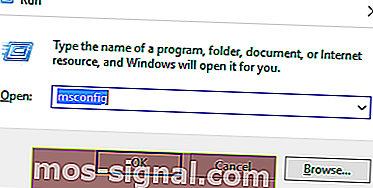
- תצורת מערכת החלון יוצג לאחר מכן במחשב.
- מאותו חלון עבור לכרטיסייה שירותים .
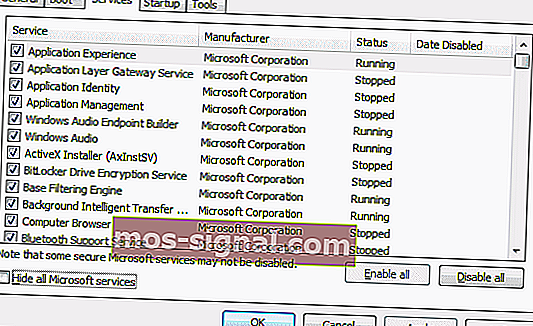
- סמן את תיבת הסימון ' הסתר את כל שירותי Microsoft '.
- כעת לחץ על השבת הכל .
- שמור את ההגדרות והחל את השינויים.
- הפעל מחדש את מכשיר Windows שלך.
- הערת עורך: אם ברצונך להעביר קבצים במהירות, עיין באוסף המדריכים הרחב שלנו.
2. המרת FAT32 ל- NTFS
כפי שאתה אולי יודע, העברת קבצים ענקיים אפשרית רק אם מנהלי ההתקן בפועל מעוצבים ל- NTFS, במיוחד אם אתה משתמש בכונן הבזק מסוג USB.
לכן, הקפד להמיר את FAT32 ל- NTFS. אתה יכול לעשות זאת על ידי ביצוע הפעולות הבאות:
- לחץ לחיצה ימנית על מנהל ההתקן המרומז.
- מתוך הרשימה שתיפתח בחר פורמט.
- מהחלון הבא בחר NTFS.
- לחץ על פורמט מהיר.
- זהו זה; אתה יכול לחדש את תהליך ההעברה עכשיו.
3. השבת זמנית את חומת האש ואנטי-וירוס
לפעמים, העברת קבצים מסוימת יכולה להיחסם על ידי חומת האש של Windows או על ידי תוכנית האנטי-וירוס שלך.
ובגלל זה ייתכן שתקופת פסק הזמן של Semaphore פג תוקף הודעת השגיאה 0x80070079.
אז אתה יכול לנסות להשבית את הגנת האבטחה ולנסות שוב את התהליך שלך כדי לחדש את פעולותיך.
באפשרותך להשבית את חומת האש של Windows על ידי ביצוע השלבים הבאים: הקש על מקשי הקיצור Win + X ובחר בלוח הבקרה ;
בלוח הבקרה השתמש בשדה החיפוש והקלד חומת אש של חלונות; פשוט עקוב אחר ההנחיות על המסך והשבית את הגנת ברירת המחדל.
באשר לאנטי-וירוס שלך, בדרך כלל תוכל לבטל את ההגנה שלו לתקופה מוגבלת על ידי לחיצה ימנית על סמל האנטי-וירוס ובחר בטל את ההגנה.
4. עדכן את מנהלי ההתקנים של מתאמי הרשת
- לחץ על מקשי הקיצור Win + R ובתיבה הפעל הזן devmgmt.msc .
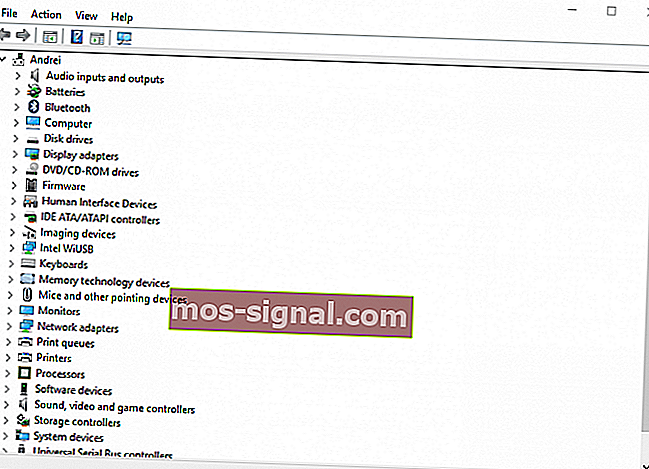
- מהחלונית השמאלית של החלון שיוצג הרחב את הערך מתאמי הרשת .
- מהרשימה שתוצג לחץ לחיצה ימנית על המתאם האלחוטי ובחר מאפיינים .
- עבור לכרטיסיית מנהל ההתקן ולאחר מכן לחץ על עדכן מנהל התקן .
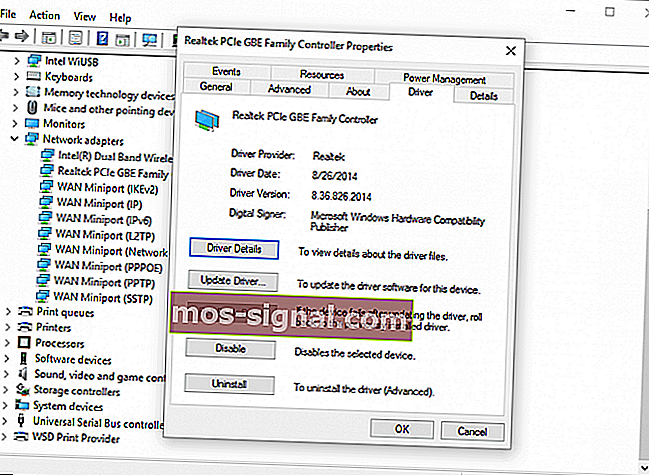
- כשתתבקש, בחר חיפוש אוטומטי אחר תוכנת מנהל התקן מעודכנת.
- המתן עד להשלמת העדכון לתהליך.
- הפעל מחדש את מערכת Windows שלך בסופו של דבר.
5. בדוק את תקינות הרשת המקומית
אם אתה מנסה להעביר קבצים ברשת מקומית עליך לוודא שהכל עובד בצורה מושלמת.
לא אמורות להיות שום בעיות עם האות, כל החיבורים בין תחנות העבודה חייבים להיות מוגדרים כראוי ועליך לוודא שלא התרחש פסק זמן במהלך ההעברה בפועל.
כמובן שאולי אפילו תזדקק לזכויות מנהל עבור פעולות מסוימות.
מסקנות
כפי שיכולנו להבחין, תקופת זמן הקצוב של סמפור פג שגיאה 0x80070079 היא בעיה במערכת שניתן לתקן על ידי יישום פתרונות שונים לפתרון בעיות.
אם הצלחת לפתור בעיה זו באמצעות פיתרון אחר, שתף אותנו בחוויה שלך ואנחנו נעדכן הדרכה זו בהתאם - זו הדרך היחידה בה תוכל לעזור גם לאחרים.
שאלות נפוצות: קרא עוד על שגיאת סמפור
- מהי שגיאת סמפור?
בדרך כלל, שגיאת 0x80070079 עם תקופת פסק הזמן של Semaphore פג תוקפה כאשר אתה מנסה להעביר קבצים גדולים מאוד דרך הרשת המקומית שלך, או מהמחשב לכונן חיצוני.
- כיצד אוכל לתקן את השגיאה 0x80070079?
- מהו ערך סמפור?
הערת עורך: הודעה זו פורסמה במקור באוגוסט 2018 ומאז שופצה ועדכנה במרץ 2020 לרעננות, דיוק ומקיף.